Διορθώστε το σφάλμα εφαρμογής Fortniteclient-win64-shipping.exe
Miscellanea / / April 05, 2023
Το Fortnite είναι ένα από τα διάσημα παιχνίδια battle royale που απολαμβάνουν εκατομμύρια παίκτες. Αλλά, τι γίνεται αν αντιμετωπίζετε συνεχώς μηνύματα σφάλματος όταν προσπαθείτε να παίξετε το παιχνίδι, αυτό συμβαίνει σε πολλούς παίκτες. Ενδέχεται να δείτε το σφάλμα εφαρμογής Fortniteclient-win64-shipping.exe όταν προσπαθείτε να εκκινήσετε το Fortnite. Αν και αυτό το σφάλμα δεν σας εμποδίζει να παίξετε το παιχνίδι (εμφανίζεται τυχαία), μπορεί να σας ενοχλήσει πολύ. Αν προσπαθείτε να επιλύσετε αυτό το απογοητευτικό πρόβλημα στον υπολογιστή σας με Windows 10, αυτός ο οδηγός θα σας βοηθήσει πολύ! Καλύπτει μια πλήρη λίστα με τα hacks αντιμετώπισης προβλημάτων που σας βοηθούν να διορθώσετε σφάλματα εκτελέσιμων μη έγκυρων παιχνιδιών Fortnite.
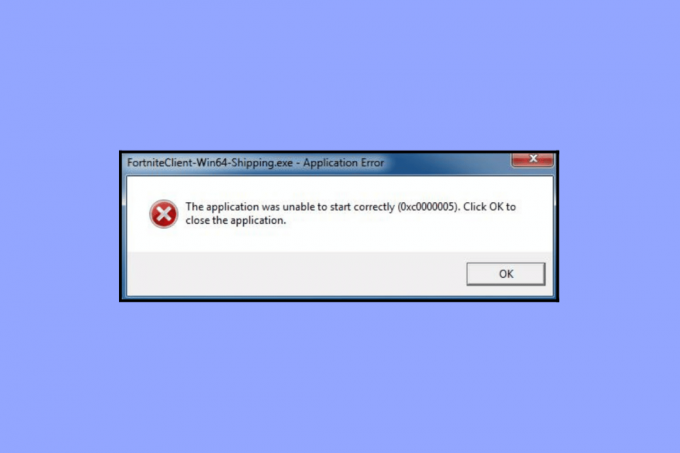
Πίνακας περιεχομένων
- Πώς να διορθώσετε το σφάλμα εφαρμογής Fortniteclient-win64-shipping.exe
- Τι είναι το FortniteClient-Win64-Shipping.exe;
- Τι προκαλεί το σφάλμα FortniteClient-Win64-Shipping.exe;
- Μέθοδος 1: Βασικές παραβιάσεις αντιμετώπισης προβλημάτων
- Μέθοδος 2: Εκτελέστε το Fortnite ως διαχειριστής
- Μέθοδος 3: Δημιουργία νέου λογαριασμού στα Epic Games
- Μέθοδος 4: Επανεκκινήστε την υπηρεσία EasyAntiCheat
- Μέθοδος 5: Επιδιόρθωση αρχείων συστήματος
- Μέθοδος 6: Εκτελέστε τη σάρωση προστασίας από ιούς
- Μέθοδος 7: Διακοπή/Κατάργηση MyColor2
- Μέθοδος 8: Επισκευάστε το EasyAntiCheat Service
- Μέθοδος 9: Απεγκατάσταση εφαρμογών σε διένεξη/αντιιούς σε ασφαλή λειτουργία
- Μέθοδος 10: Επανεγκαταστήστε το Fortnite Game στα Windows 10
Πώς να διορθώσετε το σφάλμα εφαρμογής Fortniteclient-win64-shipping.exe
Εδώ, δείξαμε λεπτομερώς τις λύσεις για την επίλυση του σφάλματος Fortniteclient-win64-shipping.exe.
Τι είναι το FortniteClient-Win64-Shipping.exe;
Το FortniteClient-Win64-Shipping.exe είναι ένα εκτελέσιμο αρχείο που αποθηκεύει τις διαδικασίες Fortnite. Ανήκει στο λογισμικό Unreal Engine που εισήγαγε η εταιρεία ανάπτυξης λογισμικού Epic Games. Μπορείτε να βρείτε αυτό το αρχείο συνήθως στην παρακάτω τοποθεσία.
C:\Program Files\Epic Games\Fortnite\FortniteGame\Binaries\Win64
Αν και δεν είναι βασικό αρχείο των Windows, δεν μπορεί να διαγραφεί μόνος του, επειδή μπορεί να είναι ένα κρίσιμο στοιχείο του παιχνιδιού σας. Ορισμένοι παίκτες αναφέρουν ότι το FortniteClient-Win64-Shipping.exe καταναλώνει πολλούς πόρους CPU και GPU. Ενώ άλλοι ισχυρίζονται ότι είναι ιός. Για να ελέγξετε εάν αυτό το πρόγραμμα είναι νόμιμο στον υπολογιστή σας, μεταβείτε στο Διαχειριστής εργασιών και κάντε κλικ στο Λεπτομέριες. Εάν δεν μπορείτε να βρείτε τον προγραμματιστή του προγράμματος και αν φαίνονται ύποπτοι, μπορείτε να τον αφαιρέσετε από το φάκελο Fortnite ή να εκτελέσετε σάρωση κακόβουλου λογισμικού σύμφωνα με τις οδηγίες στις επερχόμενες μεθόδους αντιμετώπισης προβλημάτων.
Τι προκαλεί το σφάλμα FortniteClient-Win64-Shipping.exe;
Αυτή η ενότητα περιλαμβάνει μια λίστα με τους λόγους που προκαλούν σφάλμα μη έγκυρου εκτελέσιμου παιχνιδιού Fortnite στον υπολογιστή σας. Αναλύστε τα σε βάθος για να προβλέψετε ποιος λόγος προκάλεσε ένα πρόβλημα στον υπολογιστή σας.
- EasyAntiCheat: Αυτή η υπηρεσία κατά της απάτης αρχίζει να συμπεριφέρεται λανθασμένα στον υπολογιστή σας και το συζητούμενο σφάλμα εμφανίζεται στον υπολογιστή σας. Μπορείτε να διορθώσετε αυτό το πρόβλημα επισκευάζοντας την υπηρεσία EasyAntiCheat.
- MyColor2: Αυτή η εφαρμογή χρησιμοποιείται για ρυθμίσεις πληκτρολογίου και φωτισμό. Εάν αυτό το πρόγραμμα εκτελείται στο παρασκήνιο και παρεμβαίνει στο παιχνίδι, είναι πιο πιθανό να αντιμετωπίσετε το σφάλμα.
- Κατεστραμμένα αρχεία: Το Fortnite αρχίζει να συμπεριφέρεται άσχημα, αν υπάρχουν κατεστραμμένα αρχεία και φακέλους στο παιχνίδι ή στον υπολογιστή. Αν και είναι πολύ δύσκολο να εντοπιστεί το ακριβές αρχείο που προκαλεί το σφάλμα, είναι καλή ιδέα να επανεγκαταστήσετε ολόκληρο το πρόγραμμα για να το διορθώσετε.
- Η κάρτα γραφικών είναι υπερχρονισμένη: Ο προσαρμογέας της κάρτας γραφικών σας δεν λειτουργεί σωστά μετά τον υπερχρονισμό του υπολογιστή σας.
- Επίθεση κακόβουλου λογισμικού: Ο υπολογιστής σας έχει οποιαδήποτε ιούς ή κακόβουλο λογισμικό παρενέβη σε αυτό. Αυτά τα επικίνδυνα ξένα αρχεία εμποδίζουν την πρόσβαση στο παιχνίδι.
- Ξεπερασμένο λειτουργικό σύστημα Windows: Χρησιμοποιείτε μια παλιά έκδοση του λειτουργικού συστήματος Windows. Ως εκ τούτου, η τελευταία έκδοση του παιχνιδιού δεν μπορεί να υποστηριχθεί στον υπολογιστή σας.
Αυτή η ενότητα καλύπτει μια πλήρη λίστα μεθόδων αντιμετώπισης προβλημάτων που σας βοηθούν να διορθώσετε το σφάλμα Fortniteclient-win64-shipping.exe με απλά βήματα στον υπολογιστή σας.
Μέθοδος 1: Βασικές παραβιάσεις αντιμετώπισης προβλημάτων
Πριν προχωρήσετε στις προηγμένες μεθόδους αντιμετώπισης προβλημάτων, ακολουθήστε αυτές τις βασικές μεθόδους για να διορθώσετε το σφάλμα.
1Α. Κλείσιμο εργασιών φόντου
Αρκετές διεργασίες στο παρασκήνιο που εκτελούνται στον υπολογιστή σας ενδέχεται να επηρεάσουν τις διαδικασίες Fortnite. Αυτά τα προγράμματα ενδέχεται να συμβάλλουν στο σφάλμα εκτελέσιμου μη έγκυρου παιχνιδιού Fortnite. Ακολουθήστε τον οδηγό μας Πώς να τερματίσετε την εργασία στα Windows 10 για έξοδο από όλες τις διεργασίες παρασκηνίου.

1Β. Εξασφαλίστε τη σωστή σύνδεση δικτύου
Μια ασταθής σύνδεση στο διαδίκτυο οδηγεί σε σφάλμα Fortniteclient-win64-shipping.exe, επίσης εάν υπάρχουν εμπόδια μεταξύ του δρομολογητή σας και του υπολογιστή σας, ενδέχεται να παρέμβουν στο ασύρματο σήμα και να προκαλέσουν διακοπτόμενη σύνδεση προβλήματα.
Μπορείτε να εκτελέσετε ένα Δοκιμασία ταχύτητας για να γνωρίζετε το βέλτιστο επίπεδο ταχύτητας δικτύου που απαιτείται για τη σωστή σύνδεση.

Βεβαιωθείτε ότι η συσκευή σας πληροί τα παρακάτω κριτήρια.
- Βρείτε την ισχύ του σήματος του δικτύου σας και εάν είναι πολύ χαμηλή, καθαρίστε όλα τα εμπόδια στο ενδιάμεσο.
- Αποφύγετε πάρα πολλές συσκευές που είναι συνδεδεμένες στο ίδιο δίκτυο.
- Αγοράζετε πάντα ένα μόντεμ/δρομολογητή επαληθευμένο από τον πάροχο υπηρεσιών Διαδικτύου (ISP) και δεν υπάρχουν διενέξεις.
- Μη χρησιμοποιεις παλιά, σπασμένα ή κατεστραμμένα καλώδια. Αντικαταστήστε τα καλώδια εάν χρειάζεται.
- Βεβαιωθείτε ότι τα καλώδια από το μόντεμ στο δρομολογητή και το μόντεμ στον τοίχο είναι σταθερά και δεν ενοχλούνται.
Εάν υπάρχουν προβλήματα σύνδεσης στο διαδίκτυο, ελέγξτε τον οδηγό μας Πώς να αντιμετωπίσετε προβλήματα συνδεσιμότητας δικτύου στα Windows 10 για να αντιμετωπίσετε το ίδιο πρόβλημα.
1C. Αλλαγή ανάλυσης οθόνης
Εάν αντιμετωπίζετε ένα σφάλμα εκτέλεσης μη έγκυρου παιχνιδιού Fortnite, υπάρχουν ορισμένες πιθανότητες η ανάλυση της οθόνης του υπολογιστή σας να έρχεται σε διένεξη με το παιχνίδι. Σε αυτή την περίπτωση, πρέπει χαμηλώστε το εμφάνιση ανάλυσης και δοκιμάστε ξανά αργότερα, όπως περιγράφεται παρακάτω.
1. Πάτα το Πλήκτρα Windows + D μαζί για πλοήγηση Επιφάνεια εργασίας.
2. Τώρα, κάντε δεξί κλικ στο Επιφάνεια εργασίας και επιλέξτε το Καθιστώ προσωπικόν επιλογή.
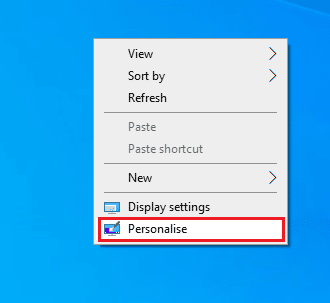
3. Στη συνέχεια, στο αριστερό παράθυρο, κάντε κλικ στο Απεικόνιση και στο δεξί παράθυρο επιλέξτε χαμηλότερη ανάλυση οθόνης κάτω από Ανάλυση της οθόνης όπως φαίνεται.
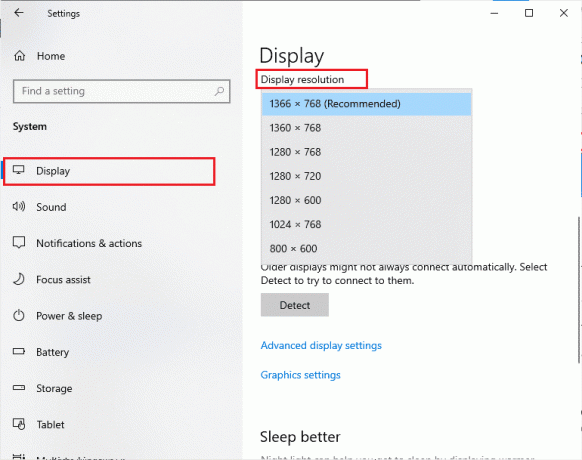
Αφού προσαρμόσετε την ανάλυση της οθόνης, ελέγξτε αν μπορέσατε να διορθώσετε το συζητούμενο σφάλμα.
1Δ. Ενημέρωση προγραμμάτων οδήγησης γραφικών
Τα προγράμματα οδήγησης γραφικών είναι υπεύθυνα για βαριές εικόνες γραφικών και παιχνίδια επεξεργασίας βίντεο. Εάν αντιμετωπίζετε διενέξεις εκκίνησης στο παιχνίδι Fortnite, βεβαιωθείτε ότι χρησιμοποιείτε μια ενημερωμένη έκδοση προγραμμάτων οδήγησης συσκευών, καθώς χρησιμεύουν ως σύνδεσμος μεταξύ του υλικού και του λειτουργικού συστήματος του υπολογιστή σας. Πολλοί χρήστες έχουν προτείνει ότι η ενημέρωση των προγραμμάτων οδήγησης έχει διορθώσει το σφάλμα εφαρμογής Fortniteclient-win64-shipping.exe. Διαβάστε και εφαρμόστε τα βήματα που αναφέρονται στον οδηγό μας 4 τρόποι για να ενημερώσετε τα προγράμματα οδήγησης γραφικών στα Windows 10 να το πράξουν.

1Ε. Επανεγκαταστήστε το πρόγραμμα οδήγησης γραφικών
Εάν εξακολουθείτε να αντιμετωπίζετε πρόβλημα με το μη έγκυρο εκτελέσιμο παιχνίδι Fortnite μετά την ενημέρωση των προγραμμάτων οδήγησης GPU, εγκαταστήστε ξανά τα προγράμματα οδήγησης συσκευών για να διορθώσετε τυχόν προβλήματα ασυμβατότητας. Υπάρχουν διάφοροι τρόποι για να επανεγκαταστήσετε τα προγράμματα οδήγησης στον υπολογιστή σας. Ωστόσο, μπορείτε εύκολα να εγκαταστήσετε ξανά προγράμματα οδήγησης γραφικών σύμφωνα με τις οδηγίες στον οδηγό μας Πώς να απεγκαταστήσετε και να επανεγκαταστήσετε τα προγράμματα οδήγησης στα Windows 10.

Μετά την επανεγκατάσταση των προγραμμάτων οδήγησης GPU, ελέγξτε αν έχετε διορθώσει το σφάλμα εφαρμογής Fortnite.
1ΣΤ. Επαναφορά ενημερώσεων προγράμματος οδήγησης GPU
Μερικές φορές, η τρέχουσα έκδοση των προγραμμάτων οδήγησης GPU μπορεί να προκαλέσει το Fortniteclient-win64-shipping.exe και σε αυτήν την περίπτωση, πρέπει να επαναφέρετε προηγούμενες εκδόσεις εγκατεστημένων προγραμμάτων οδήγησης. Αυτή η διαδικασία ονομάζεται επαναφορά των οδηγών και μπορείτε εύκολα να επαναφέρετε τα προγράμματα οδήγησης του υπολογιστή σας στην προηγούμενη κατάστασή τους ακολουθώντας τον οδηγό μας Πώς να επαναφέρετε τα προγράμματα οδήγησης στα Windows 10.
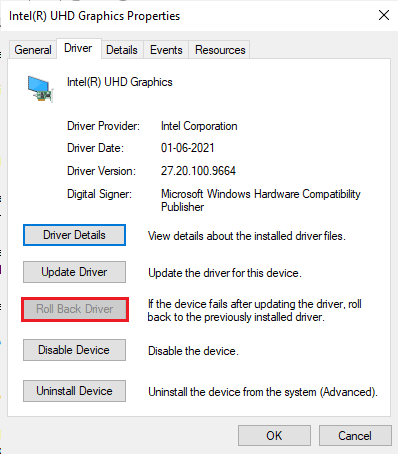
1G. Ενημερώστε το λειτουργικό σύστημα των Windows
Επίσης, εάν υπάρχουν σφάλματα στον υπολογιστή σας, οδηγεί στο ίδιο σφάλμα, μπορούν να διορθωθούν μόνο μετά από Ενημερωμένη έκδοση για Windows. Η Microsoft κυκλοφορεί τακτικές ενημερώσεις για να διορθώσει όλα αυτά τα σφάλματα ταξινομώντας έτσι το μη έγκυρο εκτελέσιμο ζήτημα του παιχνιδιού Fortnite.
Επομένως, βεβαιωθείτε ότι έχετε ενημερώσει το λειτουργικό σας σύστημα Windows και εάν υπάρχουν ενημερώσεις σε εκκρεμότητα, χρησιμοποιήστε τον οδηγό μας Πώς να κατεβάσετε και να εγκαταστήσετε την τελευταία ενημέρωση των Windows 10.

Μετά την ενημέρωση του λειτουργικού σας συστήματος Windows, ελέγξτε αν μπορείτε να αποκτήσετε πρόσβαση στο παιχνίδι σας χωρίς σφάλματα.
1Η. Αλλαγή διεύθυνσης DNS
Το Σύστημα Ονομάτων Τομέα (DNS) είναι υπεύθυνο για τη δημιουργία μιας σωστής σύνδεσης στο Διαδίκτυο. Οι διευθύνσεις DNS που παρέχονται από τον πάροχο υπηρεσιών Διαδικτύου ενδέχεται να μην είναι συμβατές με την ταχύτητα και το εύρος ζώνης του Διαδικτύου. Επομένως, σε αυτήν την περίπτωση, σας συμβουλεύουμε να αλλάξετε τις διευθύνσεις DNS σύμφωνα με τις οδηγίες στον οδηγό μας για Πώς να αλλάξετε τις ρυθμίσεις DNS στα Windows 10 για να αλλάξετε τις διευθύνσεις DNS στον υπολογιστή σας. Σας συμβουλεύουμε να μεταβείτε σε οποιοδήποτε Ανοίξτε το DNS ή το Google DNS στον υπολογιστή σας με Windows 10 ακολουθώντας τον οδηγό μας για Πώς να μεταβείτε σε OpenDNS ή Google DNS στα Windows.
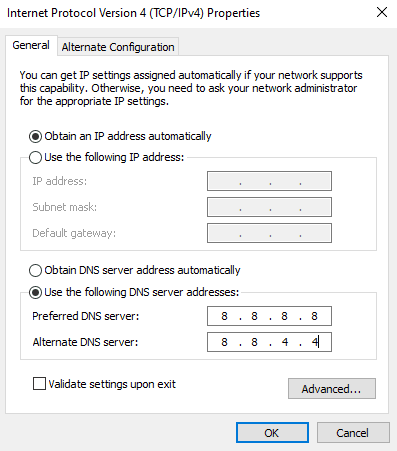
1I. Εκκαθάριση προσωρινών αρχείων
Εάν υπάρχει ελάχιστος διαθέσιμος χώρος στον υπολογιστή σας, θα αντιμετωπίσετε σφάλμα Fortniteclient-win64-shipping.exe. Ακολουθήστε τον οδηγό μας 10 τρόποι για να ελευθερώσετε χώρο στο σκληρό δίσκο στα Windows που σας βοηθά να διαγράψετε όλα τα περιττά αρχεία στον υπολογιστή σας.
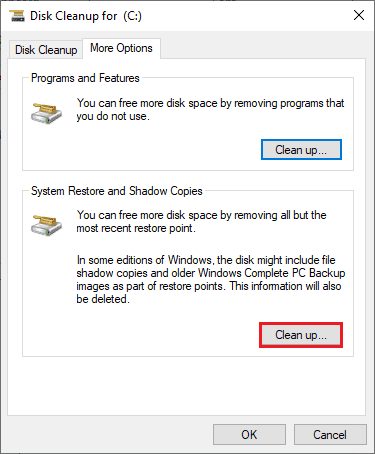
1J. Απενεργοποιήστε προσωρινά το Antivirus
Το πρόγραμμα προστασίας από ιούς μπορεί κατά λάθος να αποτρέψει την εγκατάσταση νέων πιο πρόσφατων ενημερώσεων του παιχνιδιού στον υπολογιστή σας. Πολλά ζητήματα συμβατότητας εντοπίζονται από αρκετούς χρήστες των Windows, τα οποία είναι δύσκολο να ανεχθούν και να διορθωθούν. Λογισμικό προστασίας από ιούς όπως Νόρτον και Avast ενδέχεται να αποτρέψει οποιαδήποτε τελευταία ενημέρωση των Windows και σας συμβουλεύουμε να απενεργοποιήσετε προσωρινά οποιοδήποτε ενσωματωμένο λογισμικό προστασίας από ιούς ή τρίτων κατασκευαστών για να επιλύσετε το ίδιο πρόβλημα.
Διαβάστε τον οδηγό μας Πώς να απενεργοποιήσετε προσωρινά το Antivirus στα Windows 10 και ακολουθήστε τις οδηγίες για να απενεργοποιήσετε προσωρινά το πρόγραμμα προστασίας από ιούς στον υπολογιστή σας.

Αφού εγκαταστήσετε αθροιστικές ενημερώσεις στον υπολογιστή σας Windows 10, φροντίστε να ενεργοποιήσετε ξανά το πρόγραμμα προστασίας από ιούς, καθώς ένα σύστημα χωρίς σουίτα ασφαλείας αποτελεί πάντα απειλή.
Μέθοδος 2: Εκτελέστε το Fortnite ως διαχειριστής
Για να αποφύγετε το σφάλμα Fortniteclient-win64-shipping.exe στον υπολογιστή σας με Windows 10, εκτελέστε το παιχνίδι Fortnite ως διαχειριστής όπως περιγράφεται παρακάτω.
1. Κάντε δεξί κλικ στο Fortniteσυντομότερος τρόπος στην επιφάνεια εργασίας.
2. Τώρα, επιλέξτε το Ιδιότητες επιλογή.

3. Στη συνέχεια, μεταβείτε στο Συμβατότητα καρτέλα και επιλέξτε το πλαίσιο Εκτελέστε αυτό το πρόγραμμα ως διαχειριστής.

4. Τέλος, κάντε κλικ στο Εφαρμογή > ΟΚ για να αποθηκεύσετε τις αλλαγές.
Σημείωση: Σας συμβουλεύουμε επίσης να απενεργοποιήσετε τα προγράμματα εκκίνησης στον υπολογιστή σας ακολουθώντας τον οδηγό μας για 4 τρόποι για να απενεργοποιήσετε τα προγράμματα εκκίνησης στα Windows 10. Αυτό θα εξοικονομήσει τη μνήμη των περιττών προγραμμάτων εκκίνησης που εκτελούνται στο παρασκήνιο.
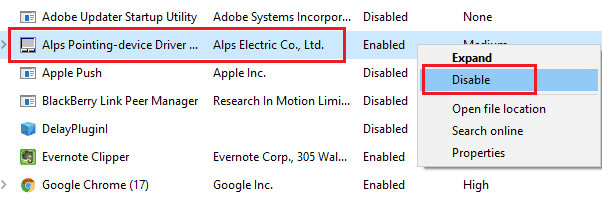
Μέθοδος 3: Δημιουργία νέου λογαριασμού στα Epic Games
Μερικές φορές η δημιουργία ενός νέου λογαριασμού μπορεί να διορθώσει το μη έγκυρο εκτελέσιμο σφάλμα παιχνιδιού Fortnite. Ακολουθήστε τα βήματα που αναφέρονται παρακάτω για να το κάνετε.
1. Πλοηγηθείτε στο Επικά παιχνίδια δικτυακός τόπος.
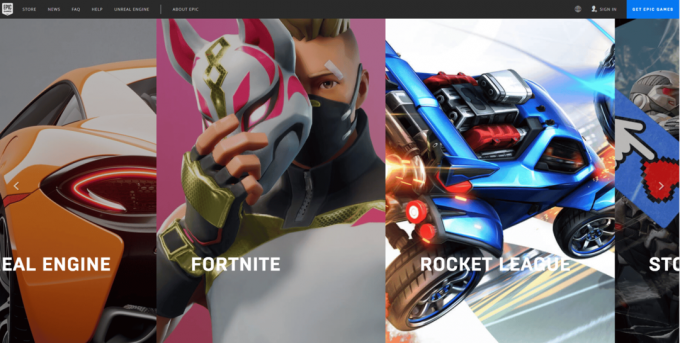
2. Κάντε κλικ στο Συνδεθείτε επιλογή.
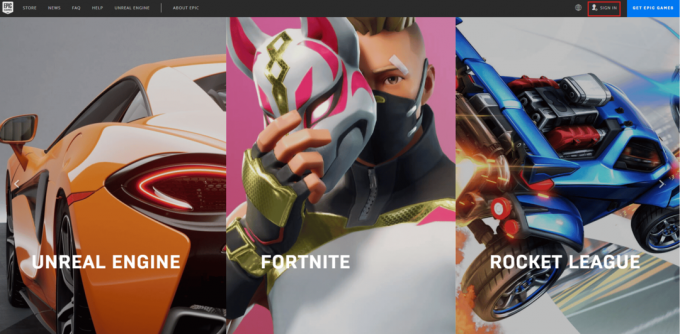
3. Εδώ, επιλέξτε το Εγγραφείτε επιλογή.
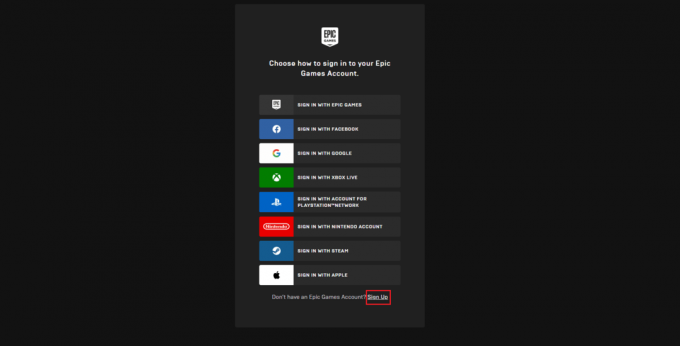
4. Τώρα, επιλέξτε πώς θα θέλατε να εγγραφείτε σε εσάς Λογαριασμός Epic Games. Εδώ, έχουμε να επιλέξουμε ΕΓΓΡΑΦΕΙΤΕ ΜΕ EMAIL.
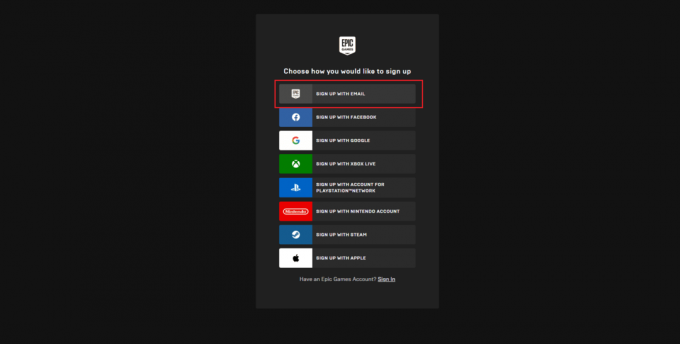
5. Στη συνέχεια, συμπληρώστε τα στοιχεία σας Εγγραφείτε φόρμα και κάντε κλικ στο ΝΑ ΣΥΝΕΧΙΣΕΙ επιλογή.
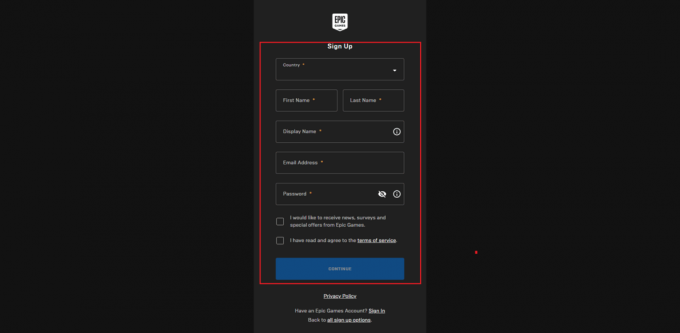
6. Τέλος, μετά την εγγραφή, εκκινήστε τον υπολογιστή Fortnite.
Μέθοδος 4: Επανεκκινήστε την υπηρεσία EasyAntiCheat
Λίγες βασικές υπηρεσίες των Windows, όπως η υπηρεσία EasyAntiCheat, θα σας βοηθήσουν να αποτρέψετε τυχόν προβλήματα. Σε περίπτωση που, εάν αυτές οι υπηρεσίες είναι απενεργοποιημένες, ενδέχεται να αντιμετωπίσετε αρκετές διενέξεις. Ως εκ τούτου, σας συμβουλεύουμε να επανεκκινήσετε αυτήν την υπηρεσία σύμφωνα με τα παρακάτω βήματα.
1. Τύπος Υπηρεσίες στο μενού αναζήτησης και κάντε κλικ στο Εκτελέστε ως διαχειριστής.
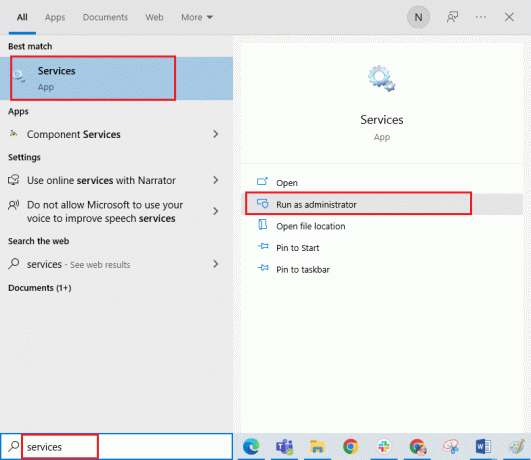
2. Τώρα, κάντε κύλιση προς τα κάτω και κάντε διπλό κλικ στο EasyAntiCheat υπηρεσία.
3. Τώρα, στο νέο αναδυόμενο παράθυρο, επιλέξτε το Τύπος εκκίνησης προς την Αυτόματο, όπως απεικονίζεται.
Σημείωση: Αν το Κατάσταση υπηρεσίας είναι Σταμάτησε, μετά κάντε κλικ στο Αρχή κουμπί. Αν το Κατάσταση υπηρεσίας είναι Τρέξιμο, κάντε κλικ στο Να σταματήσει και Αρχή αυτό ξανά.
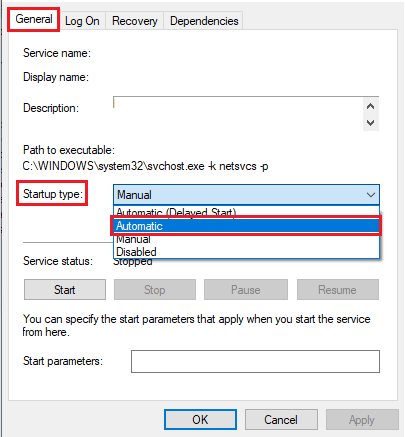
4. Κάντε κλικ στο Εφαρμογή > ΟΚ για να αποθηκεύσετε τις αλλαγές.
Μέθοδος 5: Επιδιόρθωση αρχείων συστήματος
Μερικές φορές, μερικά από τα αρχεία του συστήματός σας μπορεί να είναι κατεστραμμένα για διάφορους λόγους, όπως επιθέσεις κακόβουλου λογισμικού, ακατάλληλο τερματισμό λειτουργίας, ελλιπείς εγκαταστάσεις ενημέρωσης των Windows κ.λπ. Όλα αυτά τα κατεστραμμένα αρχεία δεν θα σας επιτρέψουν να ξεκινήσετε το παιχνίδι Fortnite στον υπολογιστή σας. Επομένως, εάν αντιμετωπίζετε σφάλμα εφαρμογής Fortniteclient-win64-shipping.exe, συνιστάται να επιδιορθώσετε ουσιαστικά αυτά τα κατεστραμμένα αρχεία.
Ευτυχώς, ο υπολογιστής σας με Windows 10 διαθέτει ενσωματωμένα εργαλεία επιδιόρθωσης όπως το SFC (System File Checker) και το DISM (Deployment Image Servicing and Management).
Διαβάστε τον οδηγό μας Πώς να επιδιορθώσετε τα αρχεία συστήματος στα Windows 10 και ακολουθήστε τα βήματα σύμφωνα με τις οδηγίες για να επιδιορθώσετε όλα τα κατεστραμμένα αρχεία σας.
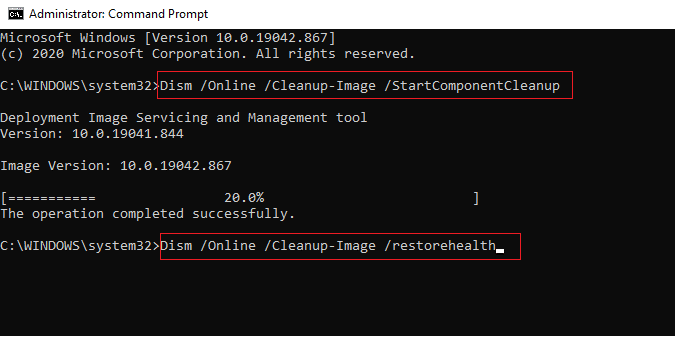
Μέθοδος 6: Εκτελέστε τη σάρωση προστασίας από ιούς
Αρκετοί ειδικοί της Microsoft προτείνουν ότι η σάρωση υπολογιστή θα σας βοηθήσει να διατηρήσετε τον υπολογιστή σας χωρίς απειλές. Εάν υπάρχουν εισβολές ιών ή κακόβουλου λογισμικού στον υπολογιστή σας, θα αντιμετωπίσετε σφάλμα Fortniteclient-win64-shipping.exe.
Ως εκ τούτου, σας συμβουλεύουμε να σαρώσετε τον υπολογιστή σας σύμφωνα με τις οδηγίες στον οδηγό μας Πώς μπορώ να εκτελέσω μια σάρωση για ιούς στον υπολογιστή μου;
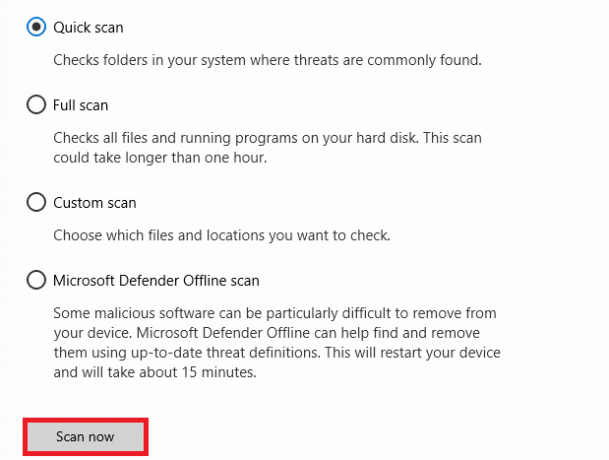
Επίσης, εάν θέλετε να αφαιρέσετε κακόβουλο λογισμικό στον υπολογιστή σας, ανατρέξτε στον οδηγό μας Πώς να αφαιρέσετε κακόβουλο λογισμικό από τον υπολογιστή σας στα Windows 10
Μέθοδος 7: Διακοπή/Κατάργηση MyColor2
Όπως αναφέρθηκε προηγουμένως, το σφάλμα FortniteClient-Win64-Shipping.exe θα συμβεί στον υπολογιστή σας εάν υπάρχουν παρεμβολές από εφαρμογές τρίτων, όπως το MyColor2. Μπορείτε είτε να απενεργοποιήσετε αυτό το πρόγραμμα MyColor 2 στον υπολογιστή σας μέσω του Task Manager είτε να απεγκαταστήσετε το πρόγραμμα σύμφωνα με τις οδηγίες παρακάτω.
1. Πάτα το Πλήκτρα Windows + I μαζί να ανοίξουν Ρυθμίσεις των Windows.
2. Τώρα, κάντε κλικ στο Εφαρμογές.

3. Τώρα, κάντε αναζήτηση και κάντε κλικ στο MyColor 2 και επιλέξτε Απεγκατάσταση επιλογή.
4. Τώρα, επιβεβαιώστε την προτροπή εάν υπάρχει και επανεκκινήστε τον υπολογιστή σας μόλις την απεγκαταστήσετε MyColor 2.
Μέθοδος 8: Επισκευάστε το EasyAntiCheat Service
Πολλοί χρήστες έχουν αναφέρει ότι η επαναφορά της υπηρεσίας EasyAntiCheat στους υπολογιστές τους τους βοήθησε να διορθώσουν εύκολα το σφάλμα Fortniteclient-win64-shipping.exe. Αυτό θα διορθώσει τυχόν προσωρινές δυσλειτουργίες που σχετίζονται με την υπηρεσία EasyAntiCheat, βοηθώντας σας έτσι να διορθώσετε το πρόβλημα.
1. Τύπος Πλήκτρα Windows + E μαζί να ανοίξουν Εξερεύνηση αρχείων.
2. Πλοηγηθείτε στην ακόλουθη τοποθεσία μονοπάτι.
C:\Program Files\Epic Games\Fortnite\FortniteGame\Binaries\Win64\EasyAntiCheat
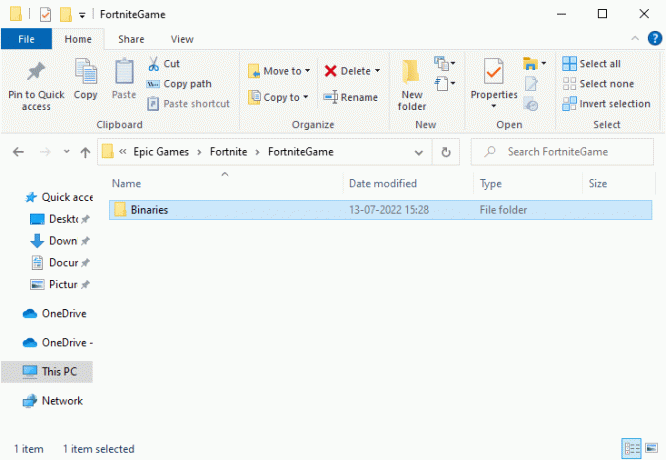
3. Στη συνέχεια, κάντε διπλό κλικ EasyAntiCheat_Setup.exe για την εκκίνηση του αρχείου.
4. Τώρα, κάντε κλικ στο Υπηρεσία επισκευής επιλογή
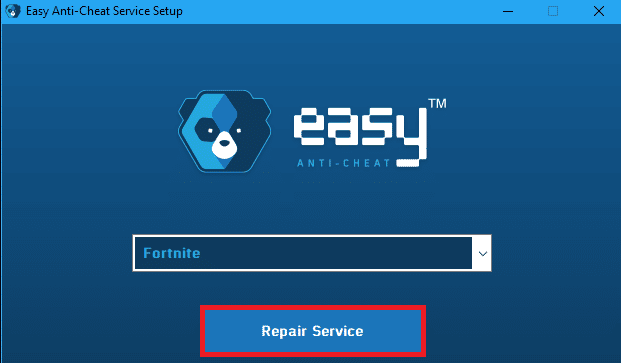
5. Ακολουθήστε τις οδηγίες που εμφανίζονται στην οθόνη για να ολοκληρώσετε τη διαδικασία επισκευής.
6. Τύπος Πλήκτρα Windows + E μαζί να ανοίξουν Εξερεύνηση αρχείων.
7. Στη συνέχεια, πλοηγηθείτε στο δεδομένο μονοπάτι και διαγράψτε όλα τα αρχεία μέσα στο φάκελο.
C:\Program Files (x86)\Εύκολο Anti Cheat ή C:\Program Files (x86)\ Common Files \Easy Anti Cheat
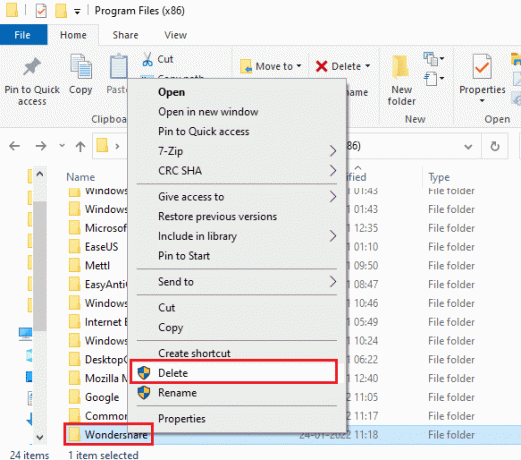
8. Και πάλι, πλοηγηθείτε στο C:\ProgramData\Easy Anti Cheat και διαγράψτε όλα τα αρχεία μέσα στο φάκελο.
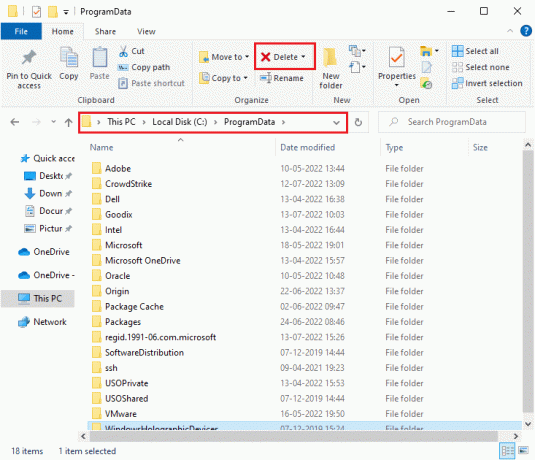
9. Τώρα, χτυπήστε το κλειδί Windows και πληκτρολογήστε %δεδομένα εφαρμογής%. Στη συνέχεια, κάντε κλικ στο Άνοιγμα.
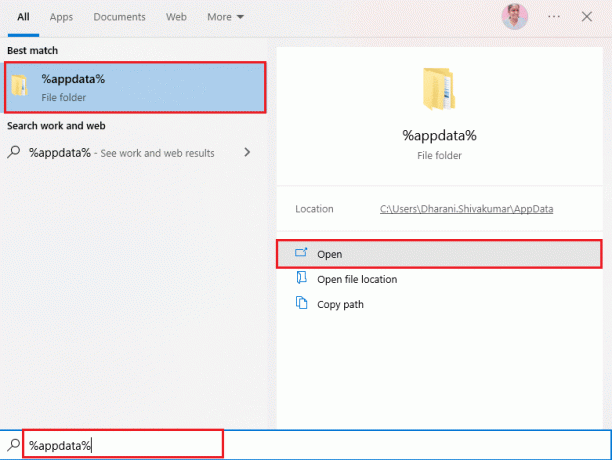
10. Τώρα, μεταβείτε στο Φάκελος Easy Anti Cheat και κάντε δεξί κλικ πάνω του, κάντε κλικ στο Διαγράφω.
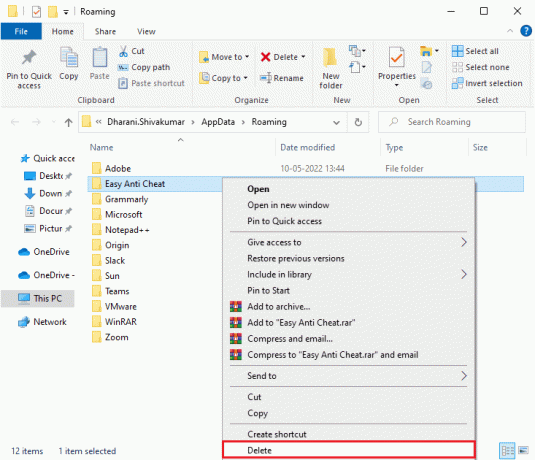
11. μεταβείτε στο Πλαίσιο αναζήτησης των Windows ξανά και πληκτρολογήστε %LocalAppData%
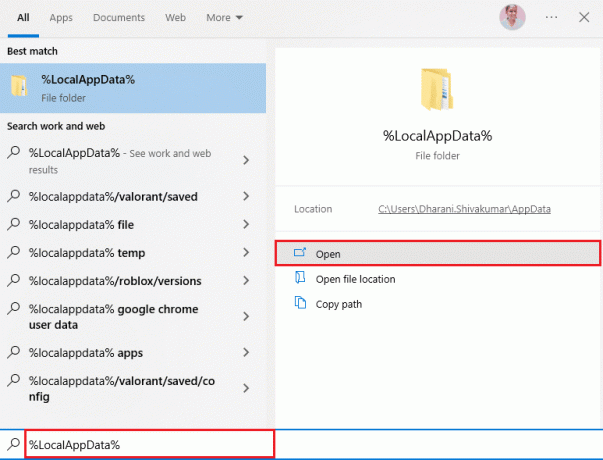
12. Βρες το Εύκολο Anti Cheatντοσιέ χρησιμοποιώντας το μενού αναζήτησης, κάντε δεξί κλικ πάνω του και επιλέξτε το Διαγράφω επιλογή όπως κάνατε νωρίτερα.
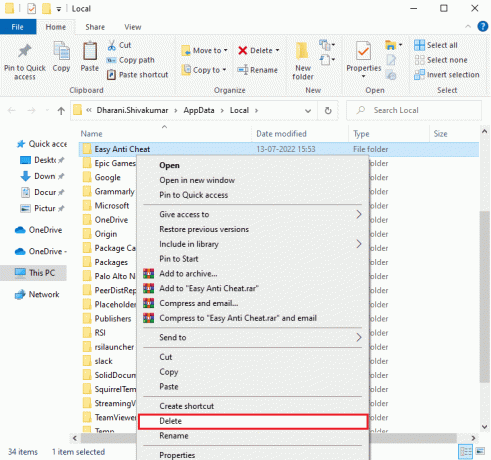
Τώρα, έχετε διαγράψει με επιτυχία όλα τα υπόλοιπα κατεστραμμένα αρχεία διαμόρφωσης του Easy Anti Cheat από τον υπολογιστή σας. Ομοίως, διαγράψτε τα αρχεία AppData, LocalAppData και Program του FortniteGame.
Μέθοδος 9: Απεγκατάσταση εφαρμογών σε διένεξη/αντιιούς σε ασφαλή λειτουργία
Ορισμένες εφαρμογές και προγράμματα ενδέχεται να παρέμβουν στο Fortnite κατά τη λειτουργία του. Για να επιβεβαιώσετε και να το διορθώσετε, πρέπει να κάνετε εκκίνηση σε ασφαλή λειτουργία στα Windows 10. Η ασφαλής λειτουργία του υπολογιστή με Windows θα κλείσει όλες τις μη βασικές εργασίες και θα εκτελείται με τα πιο σταθερά προγράμματα οδήγησης. Σε ασφαλή λειτουργία, ο υπολογιστής με Windows θα βρίσκεται στο πιο σταθερό περιβάλλον και ως εκ τούτου μπορείτε να βρείτε ποια εφαρμογή έρχεται σε διένεξη με το Fortnite. Μπορείτε να εκκινήσετε τον υπολογιστή σας ακολουθώντας τον οδηγό μας Πώς να εκκινήσετε σε ασφαλή λειτουργία στα Windows 10 και μόλις απενεργοποιηθεί όλο το λογισμικό τρίτων κατασκευαστών, ελέγξτε αν αντιμετωπίζετε ξανά σφάλμα Fortniteclient-win64-shipping.exe Windows 10.
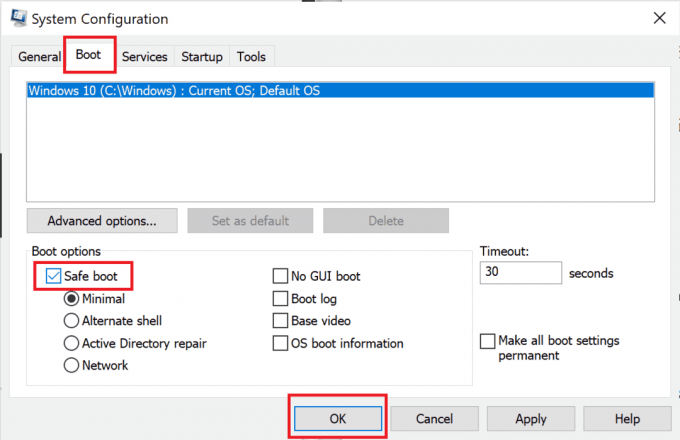
Μόλις ο υπολογιστής σας βρίσκεται σε ασφαλή λειτουργία, ελέγξτε εάν αντιμετωπίζετε ξανά το πρόβλημα. Εάν δεν αντιμετωπίσετε το πρόβλημα, απεγκαταστήστε οποιοδήποτε πρόσφατο πρόγραμμα ή εφαρμογή έχετε προσθέσει στον υπολογιστή σας.

Μέθοδος 10: Επανεγκαταστήστε το Fortnite Game στα Windows 10
Μπορείτε να δοκιμάσετε να εγκαταστήσετε ξανά το παιχνίδι για να διορθώσετε το σφάλμα Fortniteclient-win64-shipping.exe. Εδώ είναι τα βήματα για να το κάνετε.
1. Πάτα το Windowsκλειδί, τύπος εφαρμογές και δυνατότητες και κάντε κλικ στο Ανοιξε.
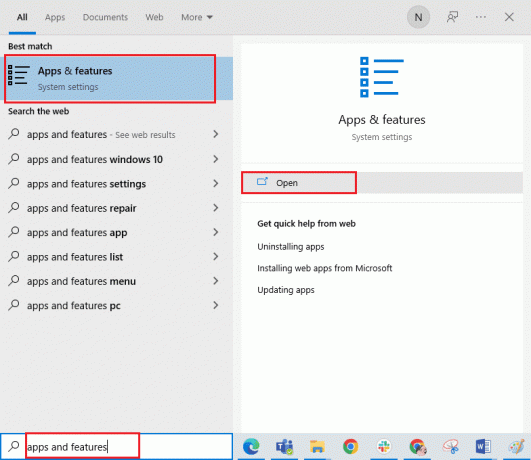
2. Εδώ, επιλέξτε το Fortnite παιχνίδι και κάντε κλικ στο Απεγκατάσταση επιλογή.
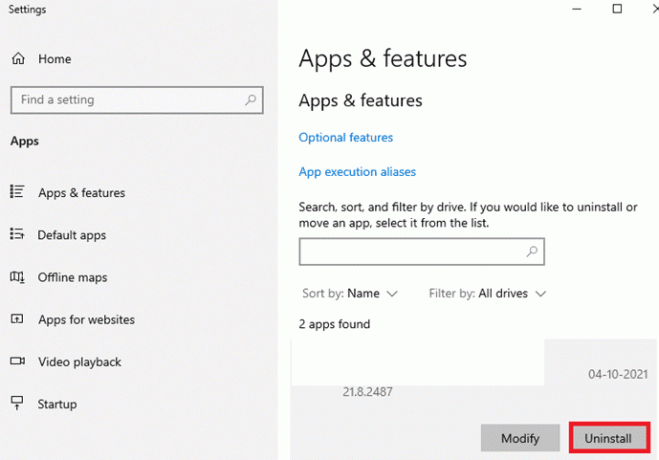
3. Πάλι, κάντε κλικ στο Απεγκατάσταση για να επιβεβαιώσετε.
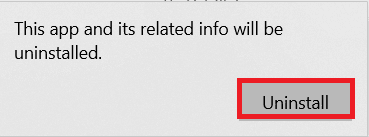
4. Μετά την απεγκατάσταση του παιχνιδιού, επανεκκινήστε τον υπολογιστή.
5. Στη συνέχεια, πηγαίνετε στο Fortniteσελίδα λήψης και επιλέξτε την επιλογή Windows.

6. Στη συνέχεια, ξεκινήστε τη λήψη αρχείο εγκατάστασης.
7. Επιλέξτε το Φάκελος προορισμού και κάντε κλικ στο Εγκαθιστώ επιλογή.
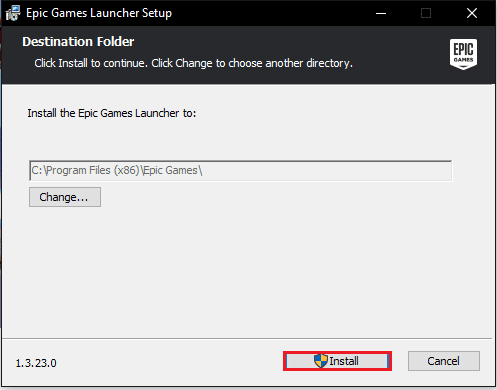
8. Περιμένετε το παιχνίδιαρχεία να εγκατασταθεί.
9. Τέλος, κάντε κλικ στο Φινίρισμα.

Συνιστάται:
- Πώς να διορθώσετε το σφάλμα 0x0000001A στα Windows 10
- Διόρθωση Valheim Stuttering στα Windows 10
- Πώς να καθίσετε στο Fortnite στο PS4
- Καλύτεροι κωδικοί δωματίων απόδρασης Fortnite: Εξαργυρώστε τώρα
Ελπίζουμε ότι αυτός ο οδηγός ήταν χρήσιμος και θα μπορούσατε διορθώστε το σφάλμα Fortniteclient-win64-shipping.exe στον υπολογιστή σας. Ενημερώστε μας ποια μέθοδος λειτούργησε καλύτερα για εσάς. Επίσης, εάν έχετε οποιεσδήποτε απορίες/προτάσεις, τότε μη διστάσετε να τις αφήσετε στην παρακάτω ενότητα σχολίων.



